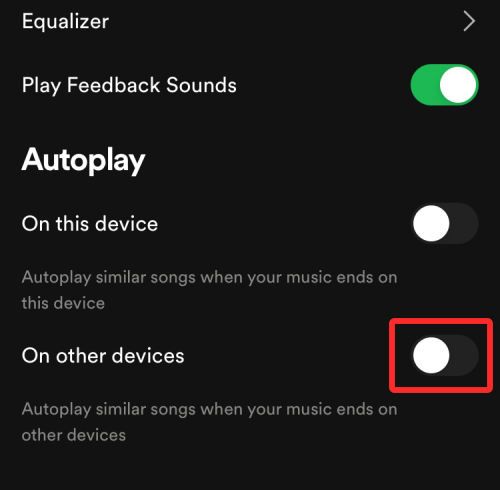如何在 Android 上强制关闭 Spotify
如果 Spotify 继续在后台保持活动状态,您可以按照以下步骤将其强制关闭。
如果您在 Android 设备上使用 Spotify,在 Android 上关闭应用程序的最快方法是将其从您最近使用的应用程序中删除。为此,请从任何应用程序/屏幕的底部滑动,然后将手指放在屏幕中间的某个位置。

这应该会打开最近的应用程序,您应该会看到 Spotify 屏幕出现在其他应用程序旁边。要关闭 Spotify,请通过在屏幕上向上滑动将 Spotify 从最近的应用程序中删除。
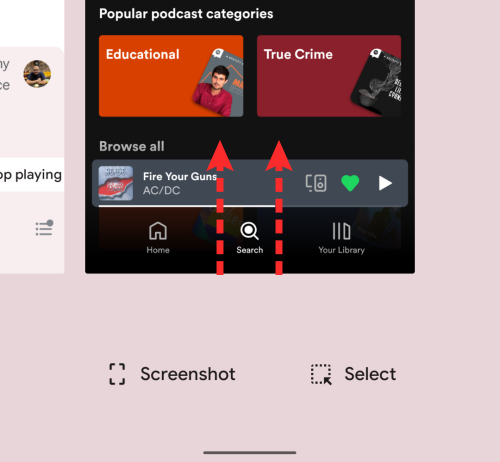
要强制关闭此应用,请在主屏幕或应用抽屉中找到Spotify 应用图标。当您找到它时,点击并按住其应用程序图标。
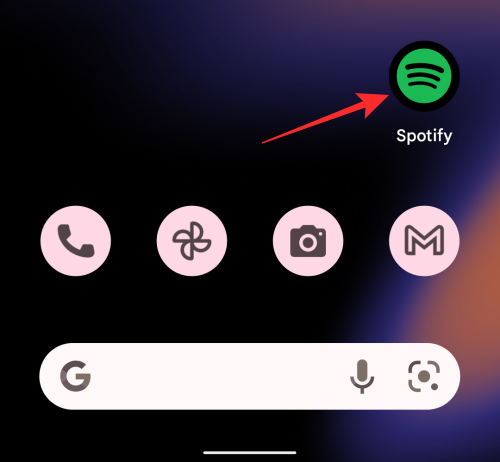
在出现的溢出菜单中,选择应用信息或点击i 图标。
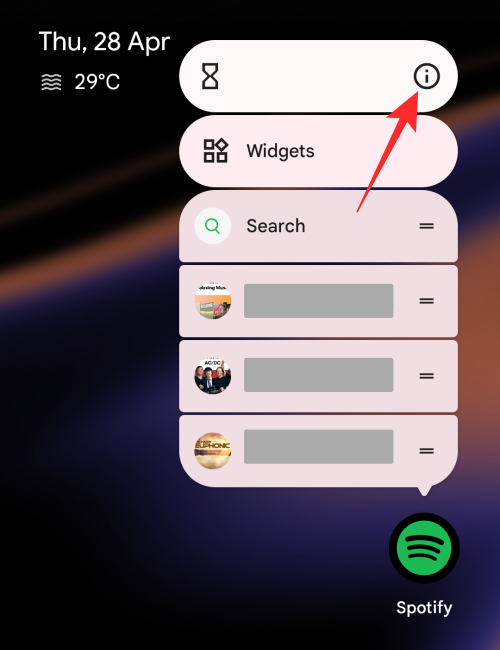
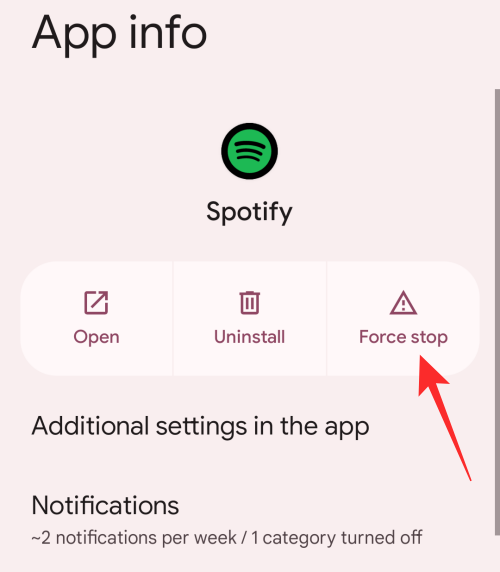
在加载的对话框中,选择确定以确认您的决定。

如何在 iPhone 上强制关闭 Spotify
与 Android 不同,没有办法强制退出 iPhone 上的应用程序。如果 iOS 上的应用程序设计为在后台运行,则没有手动方法可以阻止它运行。但是,您可以通过从 App Switcher 屏幕中删除 Spotify 来停止播放当前曲目。
为此,请从 iPhone 底部向上滑动,然后在屏幕中央抬起手指。
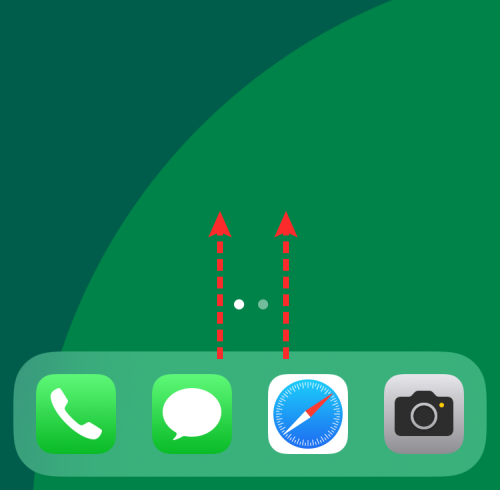
当 App Switcher 出现时,向右滑动以找到 Spotify 屏幕。要关闭 Spotify 应用程序,向上滑动它,应用程序的屏幕现在将从应用程序切换器中消失。
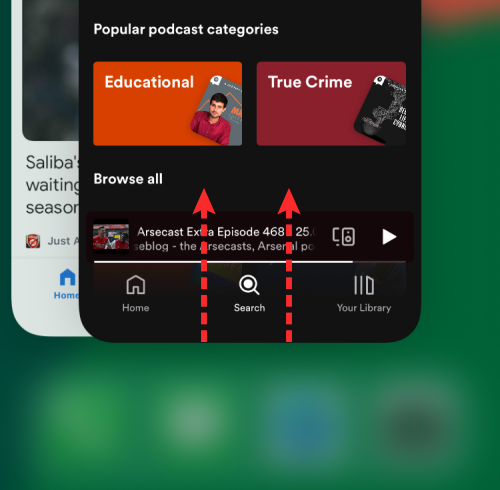
这应该会关闭您 iPhone 上的 Spotify。
如何在 iPhone 或 Android 上关闭 Spotify 上的自动播放
当您选择要播放的歌曲、专辑或播放列表并到达终点时,Spotify 会自动播放类似的歌曲,让您保持在您的区域内。如果您不希望 Spotify 在您播放曲目或播放列表后播放歌曲建议,您可以关闭应用程序内的自动播放功能。
要关闭自动播放,请打开手机上的 Spotify 应用,然后从底部 选择主页选项卡。
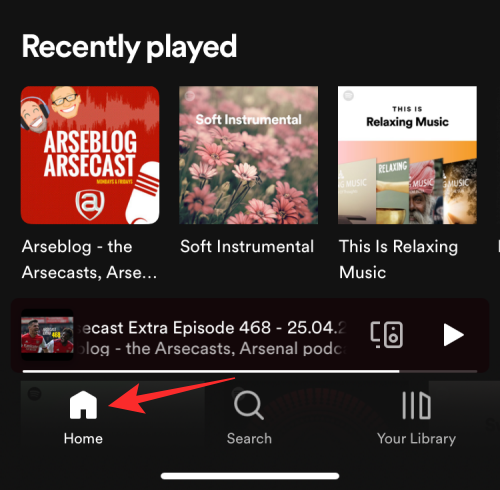
在此屏幕上,点击右上角的齿轮图标。
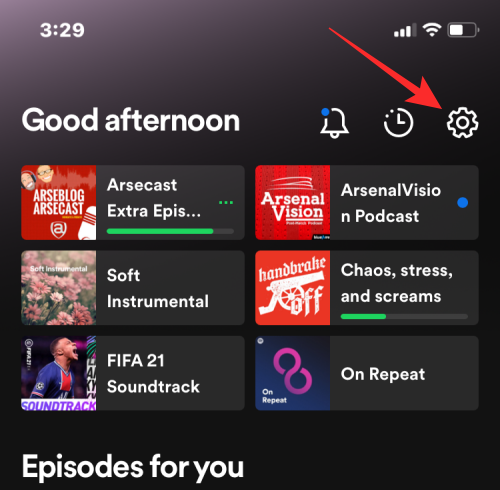
在“设置”屏幕中,选择“播放”或向下滚动到Android 上 的“播放”部分。
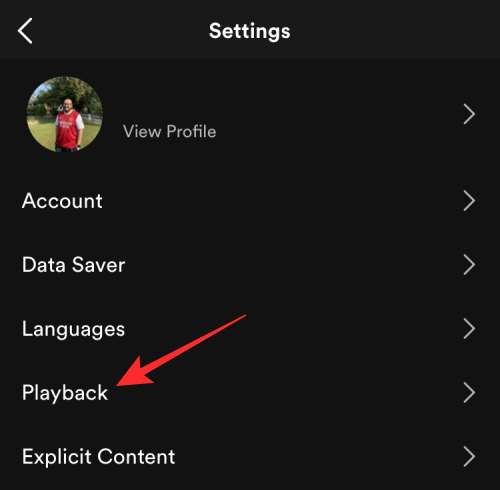
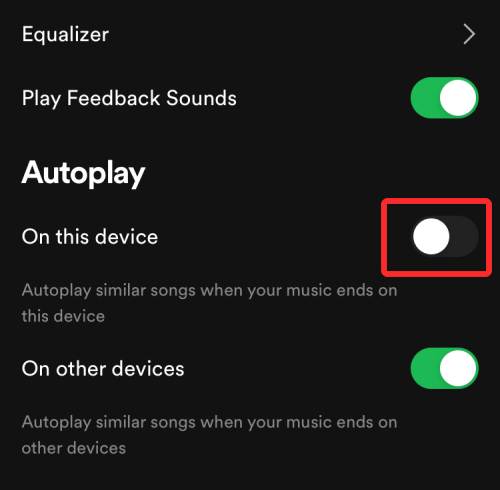
如果您还希望在其他设备上进行流式传输时禁用自动播放功能,请关闭其他设备上的自动播放开关。